win10一直重启进不去系统怎么回事 win10电脑一直循环重启进不了系统如何解决
更新时间:2024-01-26 14:38:00作者:qiaoyun
最近有部分win10系统用户使用时遇到了这样一个情况,就是开机的时候一直重启进不去系统桌面,很多人遇到这样的问题都束手无策,不知道该怎么办才好,其实解决方法有很多种,如果你有遇到一样情况的话,可以跟随着笔者的步伐一起来看看win10电脑一直循环重启进不了系统的详细解决方法。
方法一、
1. 首先我们使用电源键连续重启,就能进入下方的界面了,选择“疑难解答”。
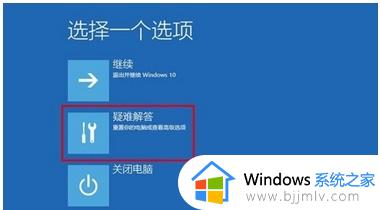
2. 然后在“高级选项”中选择“回退到以前的版本”。
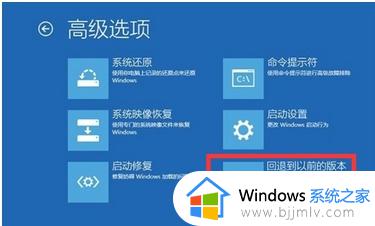
方法二、
1. 我们也可以在安全模式中排查问题。首先按照上面的方法进入“高级选项”,然后选择“启动设置”。
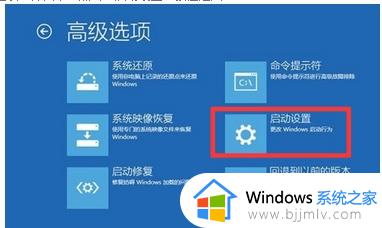
2. 然后可以使用“F4”进入安全模式。

3. 进入安全模式之后,按“Win+R”打开运行,然后输入“Msconfig”,回车确定。
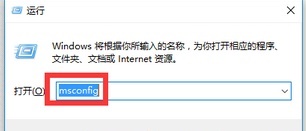
4. 在“常规”选项卡中勾选“诊断启动”,确定之后重启电脑,电脑会自动诊断错误进行修复。
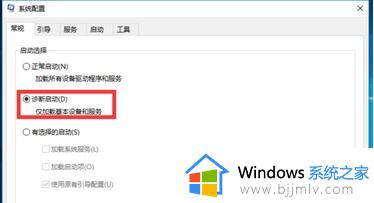
方法三、
1. 如果上面的方法都无法解决问题,那就只能重装系统了。
关于win10一直重启进不去系统的详细解决方法就给大家介绍到这里了,如果你有遇到一样情况的话,可以参考上面的方法来进行解决,希望帮助到大家。
win10一直重启进不去系统怎么回事 win10电脑一直循环重启进不了系统如何解决相关教程
- win10进不去无限重启怎么办 win10进不了系统一直重启如何解决
- win10重启死循环解决方案 win10电脑一直循环重启怎么办
- win10不断重启不能进入系统如何解决 win10不停重启进不去系统怎么办
- win10反复重启无法进入系统怎么回事 win10开机无限重启进不去如何解决
- win10重启后进不去系统怎么办 win10重启后进不了系统修复方法
- win10重新启动黑屏后无反应怎么回事 win10系统重启后一直黑屏如何解决
- win10重装后无法进入系统怎么回事 win10重装系统进不去桌面的解决方法
- win10更新重启后一直转圈怎么回事 win10更新重新启动一直转圈如何解决
- win10重装系统u盘启动不了怎么办 win10重装系统进不去u盘解决方法
- win10重启后黑屏进不了界面怎么办 win10重启后黑屏进不去系统处理方法
- win10如何看是否激活成功?怎么看win10是否激活状态
- win10怎么调语言设置 win10语言设置教程
- win10如何开启数据执行保护模式 win10怎么打开数据执行保护功能
- windows10怎么改文件属性 win10如何修改文件属性
- win10网络适配器驱动未检测到怎么办 win10未检测网络适配器的驱动程序处理方法
- win10的快速启动关闭设置方法 win10系统的快速启动怎么关闭
win10系统教程推荐
- 1 windows10怎么改名字 如何更改Windows10用户名
- 2 win10如何扩大c盘容量 win10怎么扩大c盘空间
- 3 windows10怎么改壁纸 更改win10桌面背景的步骤
- 4 win10显示扬声器未接入设备怎么办 win10电脑显示扬声器未接入处理方法
- 5 win10新建文件夹不见了怎么办 win10系统新建文件夹没有处理方法
- 6 windows10怎么不让电脑锁屏 win10系统如何彻底关掉自动锁屏
- 7 win10无线投屏搜索不到电视怎么办 win10无线投屏搜索不到电视如何处理
- 8 win10怎么备份磁盘的所有东西?win10如何备份磁盘文件数据
- 9 win10怎么把麦克风声音调大 win10如何把麦克风音量调大
- 10 win10看硬盘信息怎么查询 win10在哪里看硬盘信息
win10系统推荐